Når du arbejder med en meget lang tabel, vil den køre på tværs af flere sider. Du kan konfigurere tabellen, så tabeloverskriftsrækken eller -rækkerne automatisk vises på hver side.
Du kan vælge mellem to måder at konfigurere tabellen på, så dens kolonneoverskrift eller rækker gentages.
Du kan gøre følgende:
-
Markér den eller de kolonneoverskrifter, du vil gentage på hver side. Markeringen skal omfatte den første række i en tabel.
-
Klik på Gentag kolonneoverskrifter i gruppen Data under fanen Layout under Tabelværktøjer.
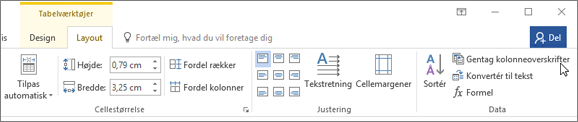
Eller du kan bruge denne fremgangsmåde:
-
Højreklik i tabellen på den række, du vil gentage, og klik derefter på Tabelegenskaber.
-
Markér afkrydsningsfeltet Gentag som kolonneoverskrift øverst på hver side i dialogboksen Egenskaber for tabel under fanen Række.
-
Vælg OK.
Bemærkninger!:
-
Gentagne tabeloverskrifter er kun synlige i Udskriftslayout , eller når du udskriver dokumentet.
-
Hvis du ændrer en tabeloverskrift på den første side, ændres sidehovedet også på alle andre sider. Du kan kun ændre tabeloverskriften på den første side – kolonneoverskriften på efterfølgende sider er låst.
-
Selvom Word automatisk gentager tabeloverskrifter på nye sider, der skyldes automatiske sideskift, gentages et sidehoved ikke, hvis du indsætter et manuelt sideskift i en tabel.










